win10图片查看器如何修复 win10怎么解决图片查看器错误
更新时间:2023-09-05 11:13:01作者:zheng
有些用户在使用win10电脑的时候发现图片查看器出现了一些问题,想要修复却不知道该如何操作,今天小编教大家win10图片查看器如何修复,操作很简单,大家跟着我的方法来操作吧。
修复方法:
1.首先按win开始键+R,进入运行界面,输入注册表--regedit,进入注册表。
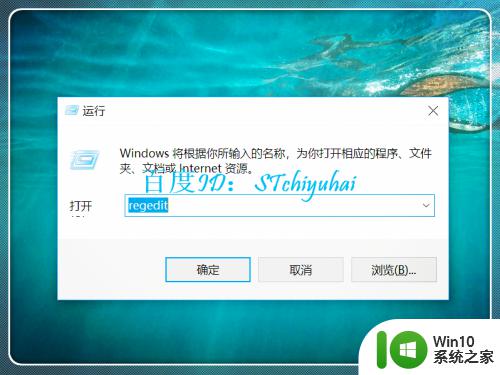
2.在注册表界面,切换至计算机-HKEY_LOCAL_MACHINE--SOFTWARE。
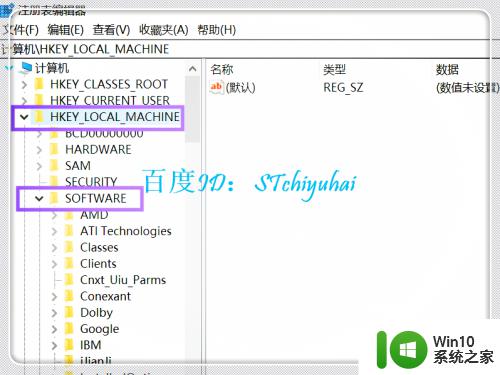
3.software目录先找到Microsoft-Window Photo View-Capabilities-FileAssociations。
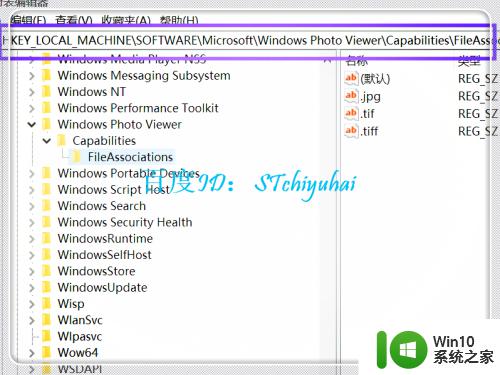
4.在右侧右击,新建--字符串值。然后将名称命名为自己要使用片查看器的文件类型,比如PNG格式的图片,那么将文件命名为.png。
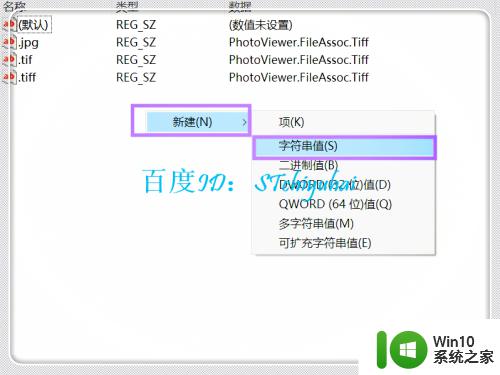
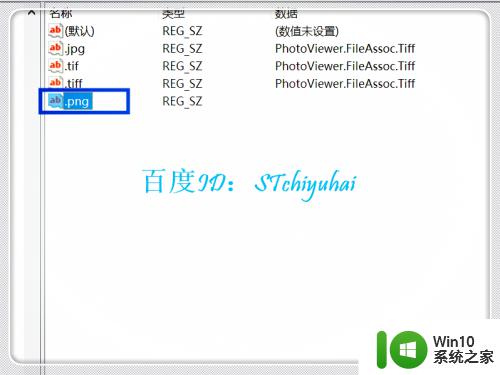
5.然后右击该文件,编辑字符串,在数值数据中输入--PhotoView.FileAssoc.Tiff。
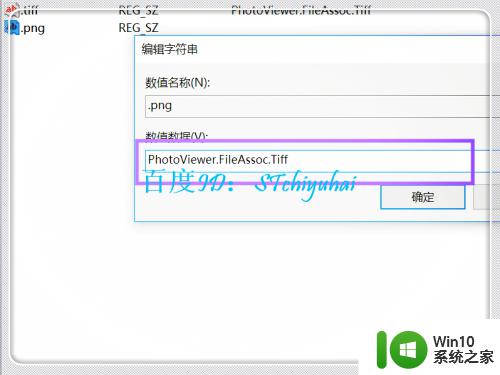
6.建立好这个注册表后返回需要浏览的PNG图片,双击或者右击打开方式。可以看到有Windows 照片查看器。
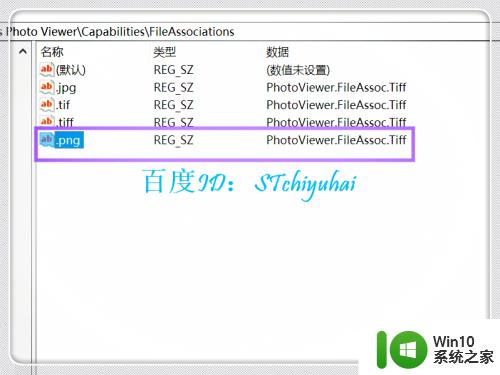
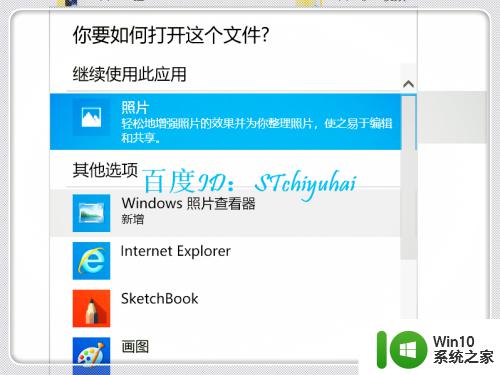
以上就是win10图片查看器如何修复的全部内容,有需要的用户就可以根据小编的步骤进行操作了,希望能够对大家有所帮助。
win10图片查看器如何修复 win10怎么解决图片查看器错误相关教程
- windows10图片查看器怎么修复 windows10照片查看器修复教程
- win10照片查看器无法打开jpg图片的解决方法 win10照片查看器无法打开jpg图片怎么办解决方法
- win10照片查看器无法显示此图片内存不足的解决方法 win10照片查看器无法显示图片内存不足怎么办
- 怎么解决windows照片查看器无法显示此图片因为计算机 win10 Windows照片查看器无法显示图片怎么办
- win10怎么把图片打开方式一直选图片查看器 WIN10系统如何设置默认图片查看器
- win10没有照片查看器的解决方法 win10照片查看器怎么恢复
- win10找回windows照片查看器方法 win10没有windows图片查看器怎么办
- win10图片查看器闪退是怎么回事如何解决 win10图片查看器打开黑屏、闪屏问题怎么处理
- win10图片查看器提示内存不足的解决方法 win10图片查看器提示内存不足怎么解决
- win10 windows照片查看器无法显示图片内存不足 win10 windows照片查看器无法显示此图片,因为计算机内存不足怎么办
- win10图片打开方式没有照片查看器 win10图片打开方式没有照片查看器怎么回事
- Win10右键菜单项中没有“图片查看器”选项的解决方法 Win10右键菜单项中没有“图片查看器”选项怎么办
- 蜘蛛侠:暗影之网win10无法运行解决方法 蜘蛛侠暗影之网win10闪退解决方法
- win10玩只狼:影逝二度游戏卡顿什么原因 win10玩只狼:影逝二度游戏卡顿的处理方法 win10只狼影逝二度游戏卡顿解决方法
- 《极品飞车13:变速》win10无法启动解决方法 极品飞车13变速win10闪退解决方法
- win10桌面图标设置没有权限访问如何处理 Win10桌面图标权限访问被拒绝怎么办
win10系统教程推荐
- 1 蜘蛛侠:暗影之网win10无法运行解决方法 蜘蛛侠暗影之网win10闪退解决方法
- 2 win10桌面图标设置没有权限访问如何处理 Win10桌面图标权限访问被拒绝怎么办
- 3 win10关闭个人信息收集的最佳方法 如何在win10中关闭个人信息收集
- 4 英雄联盟win10无法初始化图像设备怎么办 英雄联盟win10启动黑屏怎么解决
- 5 win10需要来自system权限才能删除解决方法 Win10删除文件需要管理员权限解决方法
- 6 win10电脑查看激活密码的快捷方法 win10电脑激活密码查看方法
- 7 win10平板模式怎么切换电脑模式快捷键 win10平板模式如何切换至电脑模式
- 8 win10 usb无法识别鼠标无法操作如何修复 Win10 USB接口无法识别鼠标怎么办
- 9 笔记本电脑win10更新后开机黑屏很久才有画面如何修复 win10更新后笔记本电脑开机黑屏怎么办
- 10 电脑w10设备管理器里没有蓝牙怎么办 电脑w10蓝牙设备管理器找不到
win10系统推荐
- 1 番茄家园ghost win10 32位官方最新版下载v2023.12
- 2 萝卜家园ghost win10 32位安装稳定版下载v2023.12
- 3 电脑公司ghost win10 64位专业免激活版v2023.12
- 4 番茄家园ghost win10 32位旗舰破解版v2023.12
- 5 索尼笔记本ghost win10 64位原版正式版v2023.12
- 6 系统之家ghost win10 64位u盘家庭版v2023.12
- 7 电脑公司ghost win10 64位官方破解版v2023.12
- 8 系统之家windows10 64位原版安装版v2023.12
- 9 深度技术ghost win10 64位极速稳定版v2023.12
- 10 雨林木风ghost win10 64位专业旗舰版v2023.12